超初心者が超超初心者に向けて、WordPressを使ったブログの始め方を紹介しています。
ここではエックスサーバーの登録の仕方を紹介します。
エックスサーバーに登録する
申し込み
まずは【エックスサーバー】のページに飛んでください。
※クリックするとサイトに飛びます。
サイトが表示されたら真ん中の「お申込みはこちら>」をクリックしましょう。

すると下の画面になるので、左側の「10日間無料お試し 新規お申込み」をクリックします。
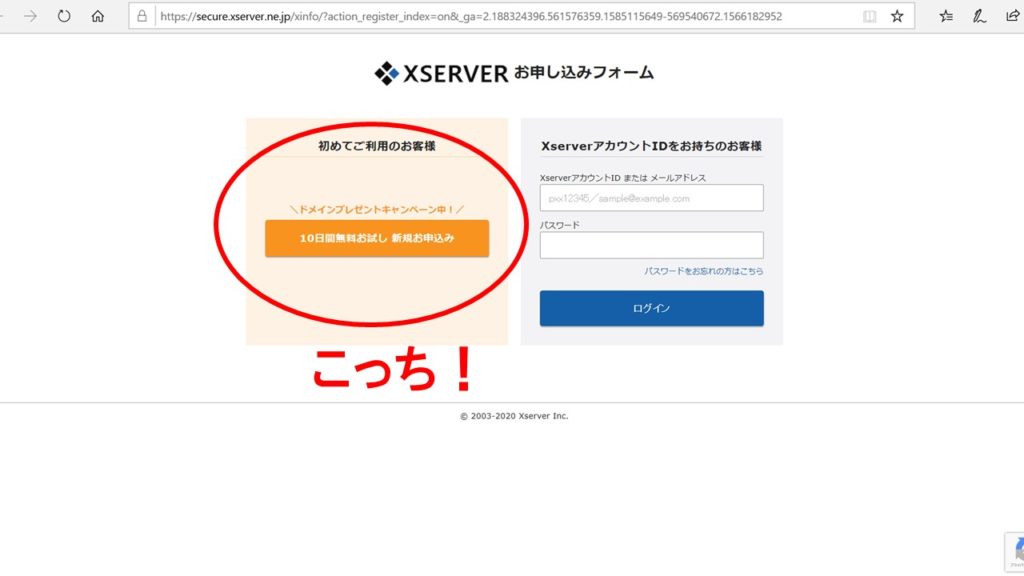
プランは「x10プラン」でOK
そうすると、名前やメールアドレスの情報を入力する画面になると思います。
「サーバーID」は今後そんなに気にしない情報なので、忘れないようにしておけばどのような文字列でも問題ありません。
プランを三つ選ぶところがあると思いますが、そこは「x10プラン」で大丈夫です。
料金が気になるという方は、下記のリンクを参照してください。
【エックスサーバー>料金>X10プラン】
メールが来たら利用開始
認証が済み、申し込みが完了すると、24時間以内にメールが届きます。といってもすぐに来るはずです。
【Xserver】■重要■ サーバーアカウント設定完了のお知らせ[試用期間]
━━━━━━━━━━━━━━━━━━━━━━━━━━━━━━━━━━━
会員ID : xxxxxxxx
メールアドレス : xxxxxxxxxxx@.co.jp
この度は当サービスをお申し込みいただき誠にありがとうございます。
エックスサーバー カスタマーサポートでございます。
お申し込みいただきました、サーバーアカウント「○○○」(X10プラン)の
設定が完了いたしました。
本メールは当サービスをご利用いただくにあたり
非常に重要なお知らせでございます。
お取り扱いには十分にご注意の上、
大切に保管してくださいますようお願い申し上げます。
そのメールの中には、大切な情報がたくさん書かれています。このメールは削除しない方が良いです。僕もこの記事を書くときには、保存しておいた二年前のメールを見返しました。
お試し期間は10日間
申し込みの時にも書いてあったと思いますが、サーバーを借りてから初めの10日間はお試し期間で無料となっています。10日が経ってもお金を払わなければ自動で解約になるので、心配な人でも安心して使えると思います。
「10日じゃ何もわからないだろ」という人は、とりあえず最短の三カ月で登録してみるのもありだと思います。それなら初期費用の3,000円+月額1,200円×3の計6,600円(税抜)です。
これが安いのか高いのかは人それぞれですが、ここまで読み進めている、「ブログで自分の考えを発信したい。学びをアウトプットしたい。」という人からしたら、割と妥当な価格ではないかと思います。
それにそういう人は3か月と言わず、何年も継続することができると思います。
サーバーを借りた後は
サーバーを借りたら、今度はドメインの取得です。下の記事に詳しく書いているので、続けて参考にしてください。

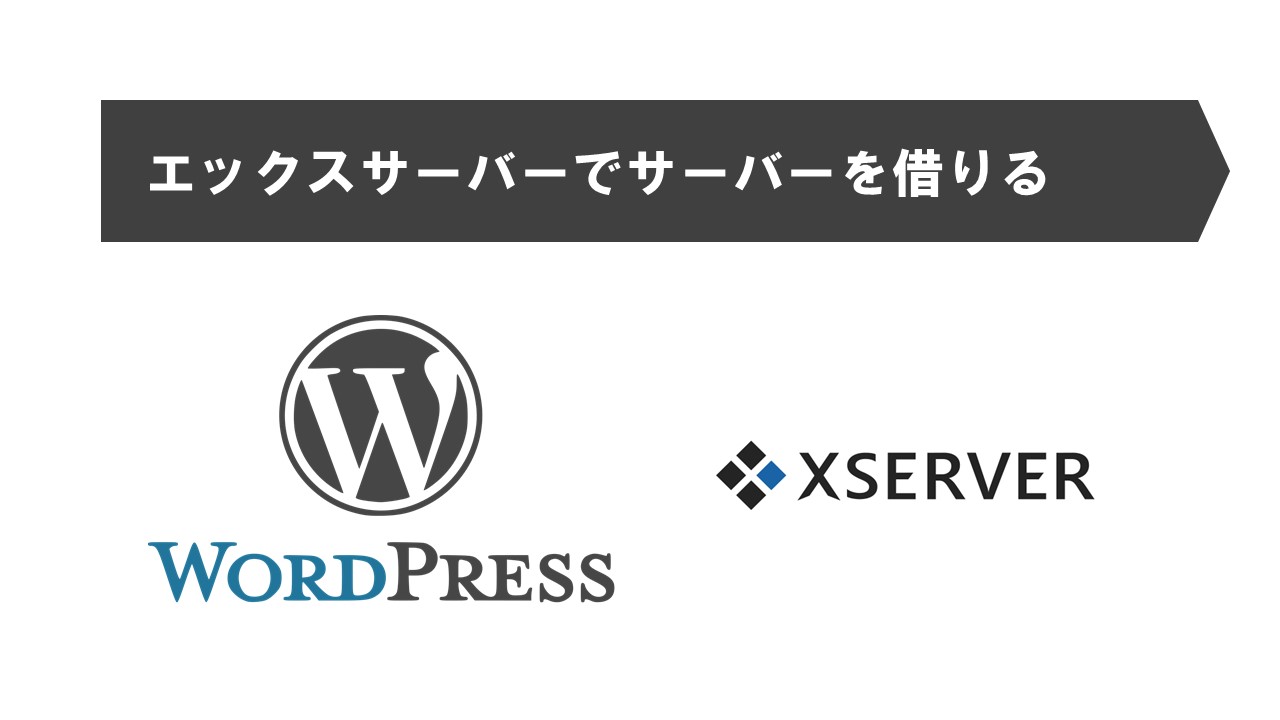



コメント